1.0.0.1 YeaDesktop verification code vírus eltávolítása (javított instrukciók) - ingyenes útmutató
Eltávolítási Útmutató - 1.0.0.1 YeaDesktop verification code vírus
Mi az, hogy 1.0.0.1 YeaDesktop verification code vírus?
Az 1.0.0.1 YeaDesktop Verification Code felugró ablak adware-eltávolítást akadályoz
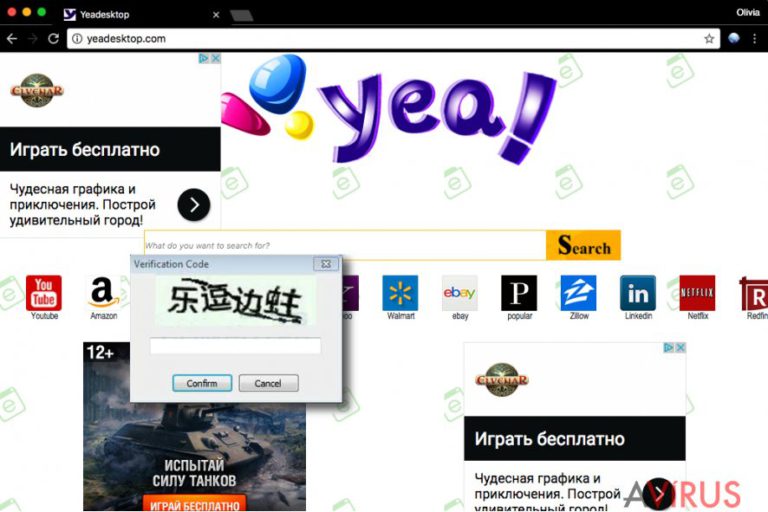
Az 1.0.0.1 YeaDesktop Verification Code egy bosszantó adware program. A hírhedt Yea Desktop adware 1.0.0.1-es változata. Sokan problémába ütköztek, mikor a Vezérlőpulton keresztül próbáltak megszabadulni tőle. Érdekesség, hogy az információk szerint főként indiai és kínai felhasználókat céloz.
Az adware kínai karakterekkel írott érvényesítő kódot kér, ez akadályozza meg a program eltávolítását. Ebben a bejegyzésben részletezzük az 1.0.0.1 YeaDesktop Verification Code vírus eltávolításának módját, valamit azt is, hogy miért kell ezt mielőbb megtennie.
Az adware a xiaobingdou.com weboldallal kommunikál, innen tölti le a megjelenített tartalmakat. A tartalmak különböző hirdetéseket, felugró ablakokat és gyanús weboldalakat célzó átirányításokat jelentenek.
A YeaDesktop hirdetései rendkívül kockázatosak, emellett az adware a YeaDesktop.com-ot állíthatja be alapértelmezett kezdőlapként/új fülként a telepített böngészőkben. A keresőoldal tömve van hirdetésekkel, és a popular123.com keresőmotorra irányítja át a kereséseket, amely szponzorált tartalmak megjelenítéséért felel.
A biztonsági szakértők óva intenek a kereső használatától, mert az veszélyes harmadik felek oldalaira vezethet. Az oldalak némelyike gyanús programok vagy böngészős kiegészítők telepítésére próbálhatja meg rávenni a látogatókat, amelyek mind veszélyt jelentenek a személyes adatokra, vagy rendkívül bosszantóan működhetnek.
A reklámprogram tehát kifejezetten megbízhatatlan szoftver, fő célja, hogy szponzorált tartalmakat jelenítsen meg nemcsak felugró ablakokban, hanem keresési találatok között is. Egyáltalán nem érdekli a szoftvert, hogy megbízható tartalmakat hirdet-e, kizárólag a kattintásokon alapuló bevétel érdekli.
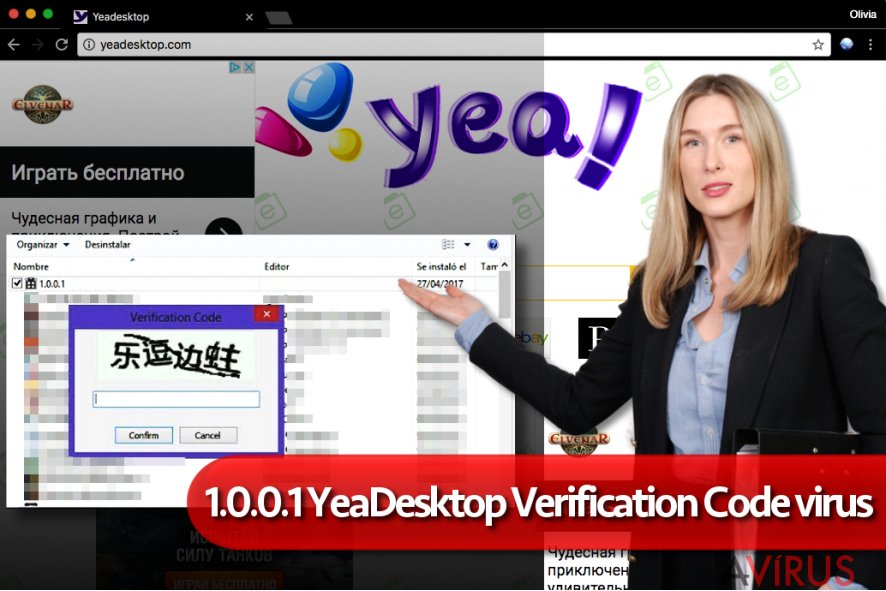
Ha nem szeretné, hogy spyware garázdálkodjon a rendszerben, mielőbb lásson hozzá a szoftver eltávolításához. Sajnos az 1.0.0.1 YeaDesktop Verification Code vírus eltávolítása gyakran akadályba ütközik, de az akadály szerencsére könnyedén elhárítható. A szoftvertől megszabadulhat kézzel, illetve antispyware szoftverrel is (például FortectIntego).
A YeaDesktop adware terjedése
A bosszantó adware a rendszerbe juthat, ha a felhasználó figyelmetlenül telepít új programokat. Ha ön is általában az alapértelmezett/default (vagy szokásos/standard stb.) telepítési módot választja, valamint nem olvassa át a telepítő lépéseit, könnyedén a rendszerbe engedhet hasonló programokat.
Oda kell figyelnie a telepítőkben megjelenő információkra! Fontos, hogy a szokásos/alapértelmezett/egyszerű és hasonló elnevezésű telepítési módot mindig átállítsa az egyéni/részletes stb. módra.
Így hozzáférhet azokhoz a beállításokhoz, amelyek a telepítőhöz mellékelt kéretlen programok bejutását szabályozzák, tehát elutasíthatja azok telepítését. Általában csak ki kell vennie a megfelelő pipákat a jelölőnégyzetekből.
Az 1.0.0.1 ellenőrző kód és a YeaDesktop adware eltávolítása
Az 1.0.0.1 YeaDesktop verification code vírus eltávolításához törölnie kell bizonyos mappákat. Ha úgy sejti, hogy nem boldogulna a feladattal, használjon antispyware vagy antimalware programot, amely eltávolítja ön helyett a behatolót.
Érdemes lehet megpróbálkoznia az 1.0.0.1 YeaDesktop verification code felugró ablakok eltávolítására vonatkozó útmutatóval is, amelyet csapatunk készített. Az útmutató végigvezeti az eltávolítás folyamatán.
A következő programok közül választva automatikusan helyreállíthatja a vírusok okozta kárt: FortectIntego, SpyHunter 5Combo Cleaner, Malwarebytes. Azért ezeket az alkalmazásokat javasoljuk, mert a potenciálisan kéretlen programokat és a vírusokat is minden kapcsolódó fájllal és regisztrációs bejegyzéssel együtt azonosítani képesek.
Manuális Eltávolítási Útmutató - 1.0.0.1 YeaDesktop verification code vírus
1.0.0.1 YeaDesktop verification code eltávolítása Windows rendszerekből
Az 1.0.0.1 Vezérlőpulti eltávolítása előtt törölnie kell a program bizonyos mappáit. Ehhez a következő helyre kell lépnie:
Először is a C: meghajtóra, azon belül pedig a Program Files (x86) mappába. Itt keresse meg és törölje a YeaDesktop mappát. A mappa törléséhez rendszergazdai jogosultságra lehet szükség.
Ezt követően az alábbi útmutató segítségével távolítsa el az 1.0.0.1 és a YeaDesktop maradványait a telepített programok listájáról az alábbi példa szerint. Ellenőrizze a böngészők parancsikonját is, a kártevő módosíthatta az ikonok „Cél” mezőjét.
-
Kattintson ide: Start → Control Panel → Programs and Features (Amennyiben ön Windows XP felhasználó, kattintson ide: Add/Remove Programs.)

-
Amennyiben ön Windows 10 / Windows 8 felhasználó, kattintson a jobb egérgombbal a képernyő bal alsó sarkában. Miután a szükséges Quick Access Menu megjelent, válassza először azt, hogy Control Panel, ezután pedig azt, hogy Uninstall a Program.

-
Távolítsa el a(z) 1.0.0.1 YeaDesktop verification code szoftvert és a vele kapcsolatos egyéb programokat
Keressen ki a(z) 1.0.0.1 YeaDesktop verification code bejegyzéseit, valamint a többi mostanában telepített, gyanús programét is. -
Távolítsa el őket és kattintson arra, hogy OK a változások elmentéséhez.

1.0.0.1 YeaDesktop verification code eltávolítása Mac OS X rendszerből
-
OS X használata esetén Go gomb a képernyő bal felső részén, majd Applications

-
Applications mappa megjelenése után keresse ki a kártevőt (1.0.0.1 YeaDesktop verification code) vagy az egyéb gyanús programokat. Ezután kattintson jobb gombbal ezekre a bejegyzésekre, majd Move to Trash gomb

1.0.0.1 YeaDesktop verification code vírus eltávolítása innen: Microsoft Edge
Microsoft Edge beállításainak visszaállítása (1. módszer):
- Indítsa el a Microsoft Edge alkalmazást, majd kattintson a More gombra (három pont a jobb felső sarokban).
- Kattintson a Settings gombra a további beállítások megjelenítéséhez
-
A Settings ablakban kattintson az Clear browsing data alatti Choose what to clear gombr

-
Válasszon ki mindent, amit törölni szeretne, majd Clear gomb.

-
Ezt követően kattintson jobb gombbal a Start gombra (Windows logó). Válassza a Task Manager lehetőséget.

- A Processes ablakban keresse meg a Microsoft Edge bejegyzést.
-
Kattintson rá jobb gombbal, és válassza a Go to details lehetőséget. Ha a Go to details lehetőség nem látható, kattintson a More details gombra, és ismételje meg az előző lépéseket.


-
A Details fülön keressen meg minden Microsoft Edge nevű bejegyzést. Kattintson rájuk jobb gombbal, és válassza a End Task lehetőséget.

Az Microsoft Edge böngésző visszaállítása (2. módszer)
Ha az 1. módszer nem segített, speciális módon kell visszaállítania az Edge böngészőt
- Megjegyzés: először készítsen biztonsági másolatot adatairól!
- Keresse meg ezt a mappát számítógépén
C:\Users\%username%\AppData\Local\Packages\Microsoft.MicrosoftEdge_8wekyb3d8bbwe. -
Jelölje ki a tartalmát, majd kattintson az egér jobb gombjával. Válassza a Delete lehetőséget.

- Kattintson a Start gombra (Windows logó), majd a Search my stuff mezőbe írja be, hogy window power
-
Kattintson jobb gombbal a Windows PowerShell bejegyzésre, majd válassza a Run as administrator lehetőséget.

- Miután már adminisztrátor, a Windows PowerShell ablaka megjelenik. Illessze be a következő parancsot a PS C:\WINDOWS\system32> sor mögé, majd nyomjon entert:
Get-AppXPackage -AllUsers -Name Microsoft.MicrosoftEdge | Foreach {Add-AppxPackage -DisableDevelopmentMode -Register $($_.InstallLocation)\AppXManifest.xml -Verbose}
Ezt követően már nem szabadna, hogy a 1.0.0.1 YeaDesktop verification code továbbra is Microsoft Edge böngészőjében legyen.
1.0.0.1 YeaDesktop verification code eltávolítása innen: Mozilla Firefox (FF)
Távolítsa el a Firefoxból azokat a bővítményeket, amelyeket nem szándékosan telepített.
-
Veszélyes kiterjesztések eltávolítása
Nyissa meg a Mozilla Firefox böngészőt, kattintson a menüikonra (jobb felső sarok), majd Add-ons → Extensions.
-
Válassza ki a(z) 1.0.0.1 YeaDesktop verification code elemet és minden egyéb gyanús beépülőt. A bejegyzések törléséhez Remove.

-
Állítsa alaphelyzetbe az Mozilla Firefox böngészőt.
Kattintson a kérdőjelre a jobb felső sarokban található Firefox menüben. Ezután Troubleshooting Information.
-
Ezt követően Reset Firefox to its default state üzenet fogadja egy Reset Firefox gombbal. Kattintson a gombra néhányszor a(z) 1.0.0.1 YeaDesktop verification code eltávolításához.

1.0.0.1 YeaDesktop verification code eltávolítása innen: Google Chrome
Távolítsa el a Chrome-ból azokat a bővítményeket, amelyek az adware-hez tartozhatnak.
-
Kártékony beépülők eltávolítása
Nyissa meg a Google Chrome böngészőt, kattintson a menüikonra (jobb felső sarok), majd Tools → Extensions.
-
Válassza ki a(z) 1.0.0.1 YeaDesktop verification code bejegyzéseit és minden egyéb kártékony beépülőt, majd a szemetes ikon segítségével távolítsa el őket.

-
Kattintson ismét a menügombra, majd az itt megjelenő Search szekció alatt Settings → Manage Search engines.

-
A következő, Search Engines... menüből távolítsa el a kártékony keresőket. Érdemes csak a Google-t, vagy az ön által korábban használt domaint meghagyni.

-
Állítsa alaphelyzetbe az Google Chrome böngészőt.
Kattintson a menügombra a(z) Google Chrome jobb felső sarkában, majd Settings. -
Görgessen a lap aljára, ott pedig Reset browser settings.

-
A jelenlegi lépés és a(z) 1.0.0.1 YeaDesktop verification code eltávolításának befejezéséhez nyomjon Reset gombot.

1.0.0.1 YeaDesktop verification code eltávolítása innen: Safari
-
Veszélyes kiterjesztések eltávolítása
Indítson egy Safari böngészőt, majd a bal felső részen található menüben válassza azt, hogy Safari, ezután pedig azt, hogy Preferences
-
Válassza azt, hogy Extensions. Keressen 1.0.0.1 YeaDesktop verification code vagy más gyanús bejegyzést, majd távolítsa el őket: Uninstall gomb

-
Állítsa alaphelyzetbe az Safari böngészőt.
Nyisson Safari böngészőt és kattintson az ablak bal felső részén található menü Safari elemére. Itt válassza azt, hogy Reset Safari...
-
Most egy részletes alaphelyzetbe-állítási ablakot láthat. Általában minden opció be van jelölve, de ha szeretné, megadhatja a helyreállítandó kategóriákat. A kártevő (1.0.0.1 YeaDesktop verification code) eltávolításának befejezéshez 1.0.0.1 YeaDesktop verification code gombot nyomjon.

Azt tanácsoljuk, hogy a potenciálisan kéretlen program eltávolítása és a böngészők helyreállítása után vizsgálja át a rendszert egy megbízható antispyware programmal. Ezzel megszabadulhat a kártevő (1.0.0.1 YeaDesktop verification code) hátramaradt regisztrációs bejegyzéseitől és az esetleges további parazitáktól és malware-fertőzésektől is. Válasszon az általunk ajánlott malware-eltávolítók közül: FortectIntego, SpyHunter 5Combo Cleaner vagy Malwarebytes.




























